Graphic Equalizer是一款专业的图形均衡器。如果你正在寻找一款好用的图形均衡器你一定不能错过Graphic Equalizer。软件为用户提供实时音频处理平台。这种类型的程序至少需要基本的音频处理知识,因为调整频率及其动态特性可能会将出色的声音转换为完整的数据图像,从而产生几乎线性的频率响应;听众,将产生更加一致的声音。将从该工具中受益的典型应用是Internet广播电台。许多这些电台遇到的一个共同问题是真实音频再现的不一致(即,不同的歌曲听起来有所不同);使用此工具,可以确保低音和高音响应的平均程度和一致性,而不管具体的歌曲名称或歌手是什么。该软件允许用户观看最小和最大振幅,并且可以通过改变Q因子来改变整体音质。使用大于7到8的Q因子将产生更柔和,更精细和更完整的声音!
软件功能:
关联度表
输入和输出RMS电平表和峰值电平
集成式压缩机,限幅器和增压器
相关,自动调整频段显示
使用八度选择器自动计算频段频率
Wave文件的DSP归一化
带有独立频段计算器的可编程频率选择
可编程Q因子可以微调单个配置
保存在2个方便位置的配置用于重新加载所有项目数据
实时实时实时音频自动均衡,可以通过外部支持进行评估
对所有数字音频进行自动实时均衡而不会造成质量损失
MP3播放器/复习
Q因子可以微调单个配置
同步到循环功能,可对数字音频文件进行特定评估
带有独立频段计算器的可编程频率选择
安装步骤:
1.用户可以单击本网站提供的下载路径下载相应的程序安装包
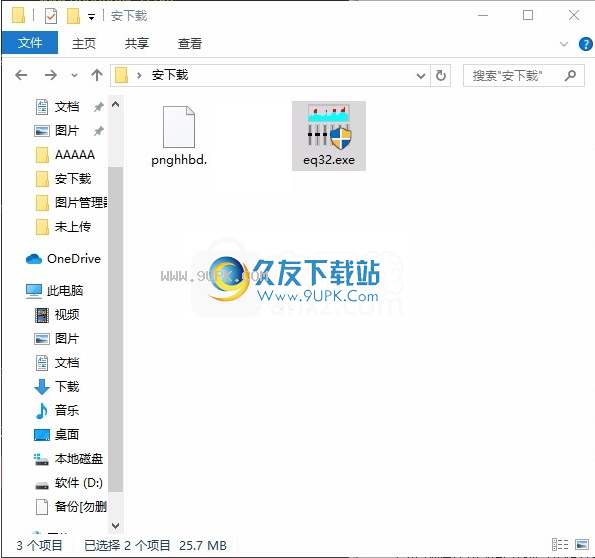
2.只需使用解压功能打开压缩包,双击主程序进行安装,并弹出程序安装界面

3.同意协议的条款,然后继续安装应用程序,单击“同意”按钮
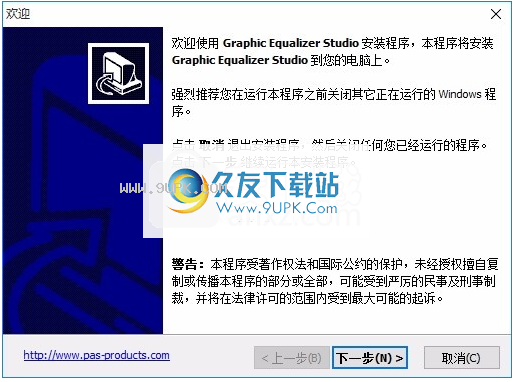
4.可以单击浏览按钮根据需要更改应用程序的安装路径
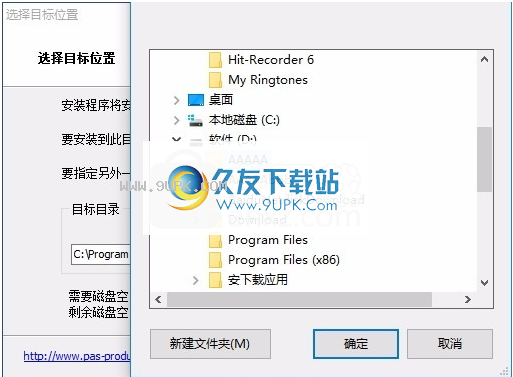
5.弹出以下界面,用户可以直接用鼠标点击下一步

6.现在准备安装主程序,单击安装按钮开始安装。

7.弹出应用程序安装进度条的加载界面,只需等待加载完成
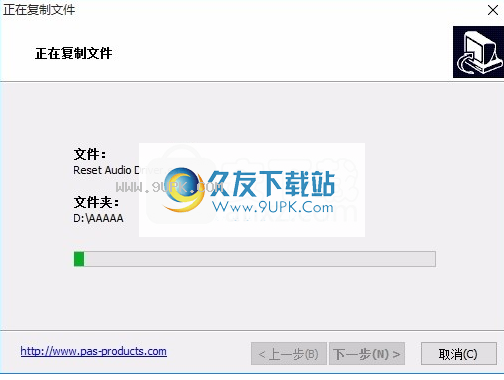
8.根据提示单击“安装”,弹出程序安装完成界面,单击“完成”按钮。
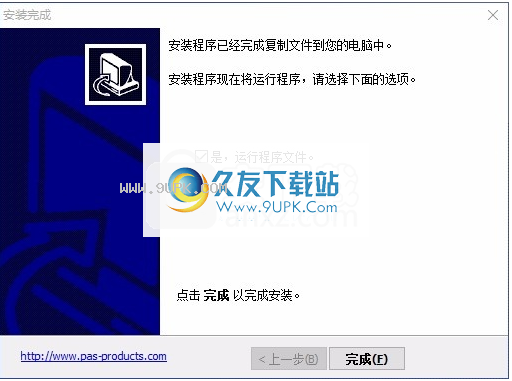
软件特色:
批量恢复工具,用于所有MP3或Wave文件
这是用于所有MP3或Wave文件的强大批处理恢复工具。动态声音的压缩器,限制器和增强器
将还原您的所有MP3 / Wave文件。
您可以选择一个文件夹,该工具将找到所有mp3文件并将其转换为新的mp3文件(以_EQ结尾)。
现在,所有文件都具有相同的级别和相同的动态声音。
该应用程序还具有带自动校正的实时记录功能,非常适合Dj。
较低的值会产生更清晰的声音。
最终用户应根据个人喜好或专业要求调整Q因子。
您还可以更改均衡器频段范围。
听动感音乐。现在尝试将频带缩小到大约100 Hz,从大约25 Hz的频率开始到125 Hz的频率结束。
再次听同一首歌。
WAV / MP3播放器
Wav / Mp3播放器使您可以加载预先录制的数字音频文件。从主显示屏中的可编程31频段配置执行自动均衡。
使用教程:
Graphic Equalizer Studio提供了完整的功能数组。
它给您提供独特的机会来编程任何可能的频率范围。然后,您可以隔离混音的任何特定部分,进行更改并保存文件。
倍频程计算器符合国际标准组织(ISO)的1/3倍频程配置设置,并进一步为您提供了一个附加频段(共31个)以进行均衡。
八度调节范围i
s从3到999,通过q因子调整,它从3.1到100!八度计算器中有数千种可能的配置。
所有这些都可以保存为项目,然后立即重新加载以进行非常合适的分析。
声卡系统
每个声卡都可以选择输入和输出。
Graphic Equalizer Studio将始终使用声卡中的声波。
例如,在输入部分中选择一条线时,必须在输出部分中将其静音,并且只有输出部分中的该线必须取消静音!
或者您要选择麦克风输入,在输入部分中选择麦克风作为录音输入,然后将输出部分静音,只有输出波形必须是非静音的!
处理内部延迟:
如果您的声卡配置正确,您可能会发现您不需要使用全双工模式。如果显示屏出现明显的延迟,请仅选择输入模式。
频谱分析仪具有多种设置,您可以对其进行调整。每种方法将在下面详细描述。为了进入进行这些更改的屏幕,请转到设置菜单,然后单击分析仪设置。
显示网格
在此选项的左侧放置一个复选框将创建一个网格,这对于可视化确定操作级别的参考点非常有用。网格线是视觉分析的工具;当然,它们是可选的。
振幅标度
在存在强信号的情况下,对数幅度定标可以清楚地显示低电平信号。默认情况下使用对数缩放。 0 dB至60db
频率范围
显示频率响应20-24000Hz
衰变
衰减按钮可让您控制显示屏的累积速度。合理的级别是7或8。此级别可以在视觉上与.wav文件的节奏保持良好的同步。该值将确定频率信号在显示屏中保持其位置的速度。我们建议为此功能设置较大的值,以作为有效的视觉辅助。
峰数
可以调整峰值数量以指示特定频率在给定样本中上升到最大幅度的次数。零值不会创建峰值跟踪。数字越大,波形轮廓越厚。

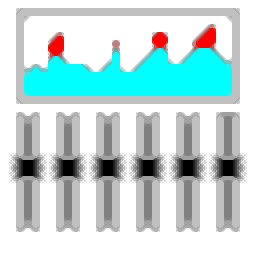
























![free media converter下载1.0英文版[视频转换编辑工具]](http://pic.9upk.com/soft/UploadPic/2012-3/20123161454290997.gif)

